git 学习笔记 —— 保留/丢弃当前分支修改并切换至其他分支
笔者在本地终端进行 git 工作目录的相关处理时,遇到由于某种情况需要使用 git checkout 命令切换到其他分支的情景。此时,若已经对当前分支做了一定的修改,则直接切换分支时 git 会提示错误信息。本文即总结下笔者目前了解和使用的 git 切换到其他分支冲突时的解决方案。
问题
当本地遇到特殊情况,需要切换到其他分支时,当前分支可能会存在以下两种可能:
(1) 对当前分支并未进行任何修改,从而可以直接使用 git checkout 命令切换到其他分支。
git checkout test //切换到 test 分支
(2) 若当前的分支已经做了一定的修改,则直接进行分支切换时,git 会产生如下错误信息。这是由于已经对当前分支进行了修改,但尚未保存而导致的。
error: Your local changes to the following files would be overwritten by checkout : xxxx
Please commit your changes or stash them before you switch branches
下面描述当前分支存在修改时,切换到其他分支的解决方案。具体而言,选择包括简单的丢弃当前分支的修改和保存当前分支信息,待其他分支完成后再进行恢复等,用户可根据不同的需要选用不同的方案。
丢弃本分支的修改
下面的方法直接将当前分支相对上一次提交时的修改丢弃,从而可以从当前分支切换至其他分支,主要适合于对当前分支的改动较少,且不存在丢弃修改产生的问题的情况。用户可以使用不同的命令实现丢弃本地分支的修改。
通过 git checkout -f 命令强制切换分支
当用户对当前分支的修改不是特别重要或觉得没有保留的必要时,可以使用 git checkout 命令强制切换到其他分支。再切换回该分支时,会直接退回到该分支上一次提交时的数据版本。
git checkout -f test //强制切换至 test 分支,丢弃当前分支的修改
通过 git reset --hard 回退至某次提交时的数据
如果只需要保持当前分支上一次提交时的数据,而不需要目前添加的任何修改,可以使用 git log 查看当前分支的提交记录。再通过 git reset --hard 命令将当前分支回退到前一次提交时的数据,此时当前分支针对上一次提交的修改均被抹除,注意 git reset --hard 在运行时不会有提示,所以使用前请保证新增的修改是可丢弃的。
通过 git log 查看当前分支的提交记录。
git log //当前分支的提交记录,信息包括提交对应的 哈希值 作者 邮箱 日期 描述 等
通过 git reset --hard 命令回退到某一次提交的版本,上述命令只需要使用特定提交的哈希值的开始若干位作为参数,即可退回该提交时的数据。
git reset --hard a13f52f3 //当前分支数据重置到哈希值开始部分为 a13f52f3 的提交的数据,git reset --hard 参数为某次提交时的哈希值的开始部分
当重置完成后,当前分支的数据即为被 git 记录的未经修改的数据,此时可以直接通过 git checkout 命令切换到其他分支,而不会再产生报错。
通过 git checkout -- 命令忽略文件的修改
当使用 git status 查看当前分支的文件状态时,对于不同的文件状态,git status 会提示该状态下的文件可以使用的对应 git 命令,如下图所示。
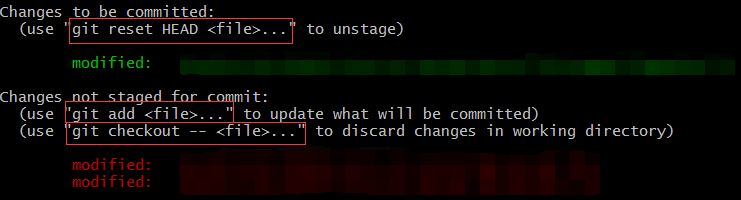
可以看到,对于处于 Changes to be commited 状态的文件( 该状态的文件在使用 git commit 命令时即被提交 ),可以通过 git reset HEAD 命令将文件从 Changes to be commited 状态退出。
git reset HEAD test.txt //将 test.txt 从 Changes to be committed 状态退出
对于 Changes not staged for commit 状态的文件,表示这些文件虽然被修改,但并没有被加入 Changes to be commited 状态,即使用 git commit 命令提交时,这些修改不会被记录。针对这类文件可以有两种选择。可以使用 git add 命令将这些修改放入 Changes to be committd 状态,或者通过 git checkout -- 命令忽略该文件的修改,使其回退到上一次提交时的状态。( git 中不同文件的状态可以参见笔者的另一篇笔记git 学习记录—— git 中的仓库、文件状态、修改和提交操作等 )
git add test.txt //将 test.txt 文件加入 Changes to be committed 状态,在使用 git commit 命令时上述修改即被提交
git checkout -- test.txt //丢弃对 test.txt 的修改,其内容回退到上一次提交时的状态
无法直接切换其他分支的原因即是存在未被保存的修改。此时若想要丢弃当前分支的修改,直接使用 git checkout -- 命令将文件修改丢弃即可。该方法主要适用于产生的改动比较少且相对不重要的情况。
git checkout -- test.txt //丢掉 test.txt 文件新增的修改
保留当前分支的修改
另外一种进行切换的选择是先将当前分支的修改保存,再切换到其他分支,这样在其他分支的任务完成后,重新切换至当前分支时,可以继续当前分支的工作。
直接提交当前分支
最简单粗暴的方法即通过 git commit 命令将当前分支的修改进行提交。首先通过 git status 命令查看当前分支各个文件的状态,git status 命令还会显示不同文件状态下 git 可执行的命令,用户可以直接参考。
git status //当前分支各文件的状态
通过 git add 命令将修改后的文件转化为 staged 状态,即文件的修改将处于 Changes to be committed 状态,再通过 git commit 命令将本分支的修改提交。
git add test.txt //将此时的 test.txt 文件添加至 Changes to be committed 状态
在所需的修改均加入 Changes to be committed 状态后,可以通过 git commit 命令将本分支的修改提交。不需要的修改通过上文提到的 git checkout -- 命令重置即可。
git commit -m "description for this commit" //提交本次修改
将当前分支修改暂存
在任务推进过程中,可能遇到需要切换到其他分支进行处理的情况。但是对应的,对于当前分支的修改可能并不足以达到需要进行一次提交的程度,此时更合适的方案是将本分支修改暂存,然后切换到其他分支进行工作,待其他分支的任务完成后,再切换回本分支,并将暂存的方案恢复,进而继续本分支的修改。
git 中提供 git stash 命令来完成上述功能,也就是上文提到的错误提示中 "Please commit your changes or stash them before you switch branches" 中所提到的 stash 修改的方案。
暂存修改
通过 git stash 命令将当前分支的修改暂存。经过 git stash 命令暂存修改的数据后,再使用 git status 命令可以看到文件的状态均处于未修改的状态( 而不再是修改未提交状态 )。
git stash //暂存本分支的修改
如笔者通过 git stash 命令,会显示对应的 "Saved working directory and index state WIP on master :xxxxxxx" 信息。用户可以多次使用 git stash 命令,暂存的状态会以栈的形式存放。
查看暂存信息
可以通过命令 git stash list 查看已经暂存的数据。 可以看到暂存的数据通过 stash@{n} 的形式索引已经存储的修改数据。
git stash list //显示所有 stash 的数据
恢复修改
当在其他分支的任务完成切换回当前分支后,可以使用 git stash apply 命令恢复之前被暂存的数据。
git stash apply //恢复最近一次暂存的修改
git stash apply stash@{} //恢复索引 stash@{2} 对应的暂存的修改,索引可以通过 git stash list 进行查看
这里需要注意的是,通过 git stash apply 命令只会将暂存的数据恢复至 "Changes not staged for committed" 状态,即使之前修改状态中已经有文件处于 staged 状态( Changes to be committed ).为了 git 能够将文件尽可能恢复至暂存之前的状态,可以加入 --index 参数。
git stash apply --index //在恢复暂存数据时尽量恢复至原状态( 已经 staged 状态的文件仍恢复为 staged 状态 )
删除修改
可以通过 git stash pop 或者 drop 命令删除对应的缓存数据。
git stash drop stash@{} //删除 stash@{1} 分支对应的缓存数据
git stash pop //将最近一次暂存数据恢复并从栈中删除
git stash 将用户做过的修改存放在本次 git stash 产生的暂存数据中,并将已经修改的文件恢复至未修改状态。当用户恢复暂存数据时,则将上述修改应用到当前分支上。
在本文的情景中,即将当前分支的修改通过 git stash 保存,此时当前分支恢复至未被修改之前的状态,而修改被 git stash 以栈的方式保存,可通过索引的方式访问。用户此时可以没有错误的切换至其他分支( 文件均处于未修改状态 ),待其他分支的任务完成后,再切换回本分支。此时通过 git stash apply 将被暂存的修改应用到当前分支,则当前分支的数据即被恢复至离开当前分支前的状态。
从原理也可以看出,git stash apply 实际是可以应用到任意分支的,此时执行的操作是将 git stash 保存的修改合并到 git stash apply 时用户所在的分支和文件,当合并存在问题时,git 会产生报错。
参考资料
git 学习记录—— git 中的仓库、文件状态、修改和提交操作等
git 学习笔记 —— 保留/丢弃当前分支修改并切换至其他分支的更多相关文章
- Git学习笔记(3)——撤销修改和文件的删除
本文主要记录了git中,错误的撤销和文件的删除. 撤销修改 这里有3中情况 改乱了工作区某个文件的内容,想直接丢弃工作区的修改时,用命令git checkout -- file. 不但改乱了工作区某个 ...
- git学习笔记08-分支管理策略-实际上我们应该怎么应用分支
Git用Fast forward模式(快进模式),但这种模式下,删除分支后,会丢掉分支信息. 如果要强制禁用Fast forward模式,Git就会在merge时生成一个新的commit,这样,从分支 ...
- GIT学习笔记(4):远程分支
GIT学习笔记(4):远程分支 远程分支 远程分支是什么 远程分支是对远程仓库中的分支的索引.它们是一些无法移动的本地分支:只有在GIT进行网络交互时才会更新.远程分支就是书签,提醒着你上次连接远程仓 ...
- GIT学习笔记(3):分支管理
GIT学习笔记(3):分支管理 何谓分支 GIT是如何存储数据的 GIT不是存储文件差异或者变化量,而是一系列文件的快照.在Git提交时,会保存一个提交(commit)对象,该对象包含一个指向暂存内容 ...
- Git学习笔记(6)——Bug和Feature分支
本文主要记录了通过Git来调试Bug和添加新的功能,也就是Bug分支和Feature分支,以及分支的推送. Bug分支 通过Git,我们可以为每个Bug建立一个分支,Bug修复后,合并分支,然后将临时 ...
- Git学习笔记三--管理修改、撤销修改、删除文件
1.管理修改 什么是修改?比如你新增了一行,这就是一个修改,删除了一行,也是一个修改,更改了某些字符,也是一个修改,删了一些又加了一些,也是一个修改,甚至创建一个新文件,也算一个修改. 为什么说Git ...
- git 学习笔记 ---撤销修改
自然,你是不会犯错的.不过现在是凌晨两点,你正在赶一份工作报告,你在readme.txt中添加了一行: $ cat readme.txt Git is a distributed version co ...
- git学习笔记06-创建分支合并分支-比svn快多了,因为只有指针在改变
一开始git只有一条时间线,这个分支叫主分支,即master分支. HEAD严格来说不是指向提交,而是指向master,master才是指向提交的,所以,HEAD指向的就是当前分支. 每次提交,mas ...
- git 学习笔记 --创建与合并分支
在版本回退里,你已经知道,每次提交,Git都把它们串成一条时间线,这条时间线就是一个分支.截止到目前,只有一条时间线,在Git里,这个分支叫主分支,即master分支.HEAD严格来说不是指向提交,而 ...
随机推荐
- [转帖]Kubernetes v1.17 版本解读 | 云原生生态周报 Vol. 31
Kubernetes v1.17 版本解读 | 云原生生态周报 Vol. 31 https://www.kubernetes.org.cn/6252.html 2019-12-13 11:59 ali ...
- 洛谷P5017:摆渡车——题解
https://www.luogu.org/problem/P5017 参考:https://www.luogu.org/blog/ztyluogucpp/solution-p5017 我想我大概是废 ...
- ubuntu docker 搭建 mongodb,开启授权访问 redis,mysql mssql 备份还原
命令安装docker 如果您想从Ubuntu存储库安装docker版本,则可以运行下面的apt命令. sudo apt install docker.io等到安装完成后,您可以启动Docker并使用s ...
- 在 docker 安装 jenkins (解决无法访问jenkins的错误)
前提:安装好docker. 拉取Jenkins镜像: python docker pull jenkins 遇到错误:Docker:TLS handshake timeout错误 原因:国外,网速慢, ...
- C#采集UVC摄像头画面并支持旋转和分辨率切换
在项目中,我们会需要控制uvc摄像头,采集其实时画面,或者对其进行旋转.目前市面上大多数USB摄像头都支持UVC协议.那么如何采集呢?当然是采用SharpCamera!因为SharpCamera支持对 ...
- jsGrid使用入门
jsGrid使用入门 原创蓝天上的一朵云 本文链接:https://blog.csdn.net/u012846041/article/details/82735811 jsGrid资源地址: http ...
- Python进阶----多表查询(内连,左连,右连), 子查询(in,带比较运算符)
Python进阶----多表查询(内连,左连,右连), 子查询(in,带比较运算符) 一丶多表查询 多表连接查询的应用场景: 连接是关系数据库模型的主要特点,也是区别于其他 ...
- [Tools] 多媒体视频处理工具FFmpeg
FFMpeg FFmpeg是一套可以用来记录.转换数字音频.视频,并能将其转化为流的开源计算机程序.采用LGPL或GPL许可证.它提供了录制.转换以及流化音视频的完整解决方案.它包含了非常先进的音频/ ...
- 【转载】Windows系统电脑如何更换盘符号
在笔记本电脑或者办公电脑的使用过程中,有时候需要更换盘符号,例如在重装系统后,硬盘相应的分区盘符号可能会发生错乱变化,此时如果想更换回重装系统之前的盘符号,可以通过计算机管理里面的磁盘管理来实现更换盘 ...
- JavaWeb第一天--HTML
HTML HTML简介 HTML(Hyper TextMarkupLanguage) 超文本标记语言. 超文本: 超越了文本仅仅展示信息的功能范畴,泛指:图片.有样式的文字.超链接. 标记: 标签. ...
